实时保护能够让我们的win11电脑不会被恶意软件攻击,提高电脑的数据安全,但是有些用户发现自己的win11电脑没有开启实时保护功能,想要将其开启却不知道win11具体该如何开启实时保
实时保护能够让我们的win11电脑不会被恶意软件攻击,提高电脑的数据安全,但是有些用户发现自己的win11电脑没有开启实时保护功能,想要将其开启却不知道win11具体该如何开启实时保护,今天小编就教大家win11实时保护怎么打开,如果你刚好遇到这个问题,跟着小编一起来操作吧。
推荐下载:微软最新系统win11下载
方法如下:
1、首先,在开始菜单里打开设置,进入左边隐私和安全性打开Windows安全中心
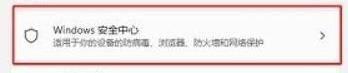
2、打开后,点击保护区域下的病毒和威胁防护,如下图所示:

3、最后,我们将实时保护打开即可,如图示:

以上就是win11实时保护怎么打开的全部内容,有遇到相同问题的用户可参考本文中介绍的步骤来进行修复,希望能够对大家有所帮助。
